Python利用Pillow(PIL)库实现验证码图片的全过程
前言
Pillow库有很多用途,本文使用Pillow来生成随机的验证码图片。
Pillow的用法参考:https://www.jb51.net/article/196007.htm
验证码是随机的,使用Python内置的random库来生成随机的颜色和随机的字符。
random的用法参考:https://www.jb51.net/article/196955.htm
一、验证码图片的效果
# coding=utf-8
import random
from PIL import Image, ImageDraw, ImageFont
width, height, font_size, font_num = 300, 100, 48, 5
bg_color = (random.randint(0, 255), random.randint(0, 255), random.randint(0, 255))
image = Image.new(mode='RGB', size=(width, height), color=bg_color)
draw = ImageDraw.Draw(image, mode='RGB')
font = ImageFont.truetype("C:\Windows\Fonts\Arial.ttf", font_size)
verify = str()
for i in range(font_num):
x = random.randint(i*(width/font_num), (i+1)*(width/font_num)-font_size)
y = random.randint(0, height-font_size)
char = random.choice([chr(alpha) for alpha in range(65, 91)] + [str(num) for num in range(10)])
verify += char
color = (random.randint(0, 255), random.randint(0, 255), random.randint(0, 255))
draw.text((x, y), char, fill=color, font=font)
print(verify)
image.show()
运行结果:
KG7CQ
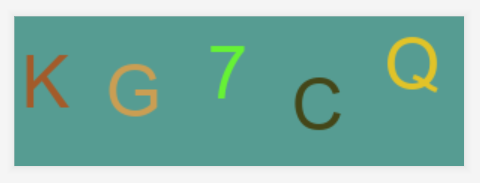
二、使用的方法介绍
上面的代码已经实现了生成随机验证码的功能,现在介绍代码中用到的函数和方法。
Image.new(): Image模块中的new()函数,创建一张图片(画布),用于绘图。传入3个参数,画布的模式('RGB'表示真彩图片)、尺寸和颜色,画布的颜色就是验证码中的背景颜色。
ImageDraw.Draw(): ImageDraw模块中的Draw()函数,实例化一个ImageDraw类的对象draw,执行绘图。传入两个参数,画布和绘图的模式,画布使用前面Image.new()创建的画布,模式继续使用'RGB'真彩模式。Draw()函数会将传入的两个参数传给ImageDraw类,实例化一个类对象并返回,以便后面使用类对象draw调用对应的方法执行绘图,使用draw对象将验证码中的字符画在画布上。
ImageFont.truetype(): ImageFont模块中的truetype()函数,从字体文件或字体对象中读取字体并返回一个字体对象。传入两个参数,字体文件(或字体对象)和字体大小。字体只能使用当前电脑支持的字体,在Windows系统中,已安装的字体一般都保存在C:\Windows\Fonts文件夹中,如上面代码中的C:\Windows\Fonts\Arial.ttf,应该每个人都默认安装了,在代码中一定要带上扩展名'.ttf',否则读取不到字体文件。如果字体不在Windows\Fonts这个目录下,可以在控制面板找或直接在所有文件中搜索Fonts。字体大小传入一个数字即可。

random模块中的randint()和choice()。在上面的代码中,randint()用于随机生成颜色值,随机生成字符在画布上的x和y坐标。choice()用于从26个大写字母(chr字符集中65~90为26个大写字母)和数字中随机选择一个字符。
text(): ImageDraw模块的ImageDraw类的方法,使用ImageDraw.Draw()返回的类对象draw来调用,将字符画到画布上。text()方法有12个参数,并且还可以接收其他的可变参数和关键字参数,不过只有两个必传参数,上面的代码中也只传了4个参数,所以其他的参数就不做介绍了。第一个必传参数是xy,传入一个元组或列表,表示字符画到画布上的位置坐标(字符左上角),第二个必传参数是text,传入一个字符串,表示需要画的字符。上面还传了两个参数fill和font,fill表示字符的颜色,传入一个随机的颜色,font表示字符的字体,传入用ImageFont.truetype()函数返回的字体对象。
循环将每次随机生成的字符绘画到画布上,再使用image对象的show()方法将图片显示出来,随机的验证码图片就生成成功了。
三、优化封装
import random
from PIL import Image, ImageDraw, ImageFont
def gen_verified_image():
width, height, font_size, font_num = 400, 150, 48, 4
bg_color = (random.randint(0, 255), random.randint(0, 255), random.randint(0, 255))
image = Image.new(mode='RGB', size=(width, height), color=bg_color)
draw = ImageDraw.Draw(image, mode='RGB')
font = ImageFont.truetype("C:\Windows\Fonts\Gadugi.ttf", font_size)
verify = str()
for i in range(font_num):
x = random.randint(i * (width / font_num) + 10, (i + 1) * (width / font_num) - font_size - 10)
y = random.randint(20, height - font_size - 20)
char = random.choice([chr(a) for a in range(65, 91)] + [chr(b) for b in range(97, 123)] +
[str(num) for num in range(10)])
verify += char
color = (random.randint(0, 255), random.randint(0, 255), random.randint(0, 255))
draw.text((x, y), char, fill=color, font=font)
return image, verify
if __name__ == '__main__':
image, verify = gen_verified_image()
print(verify)
image.show()
运行结果:
qtC7
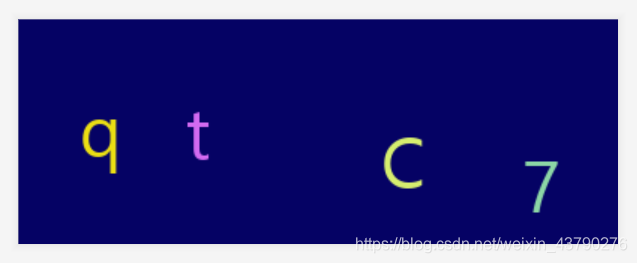
验证码的字体一般不会使用很容易辨认的字体,可以换一个复杂一点的。除了大写字母之外,也可以把小写字母加进来。调整字符的位置避免画到画布的边缘。将代码封装到一个函数中,并将image对象和验证码字符verify作为返回值,方便调用时展示图片和进行验证。
总结
到此这篇关于Python利用Pillow(PIL)库实现验证码图片的文章就介绍到这了,更多相关Python用Pillow(PIL)库验证码图片内容请搜索猪先飞以前的文章或继续浏览下面的相关文章希望大家以后多多支持猪先飞!
相关文章
- 这篇文章主要介绍了python-opencv-画外接矩形框的实例代码,代码简单易懂,对大家的学习或工作具有一定的参考借鉴价值,需要的朋友可以参考下...2021-09-04
Python astype(np.float)函数使用方法解析
这篇文章主要介绍了Python astype(np.float)函数使用方法解析,文中通过示例代码介绍的非常详细,对大家的学习或者工作具有一定的参考学习价值,需要的朋友可以参考下...2020-06-08- 2022虎年新年即将来临,小编为大家带来了一个利用Python编写的虎年烟花特效,堪称全网最绚烂,文中的示例代码简洁易懂,感兴趣的同学可以动手试一试...2022-02-14
- 在本篇文章里小编给大家分享的是一篇关于python中numpy.empty()函数实例讲解内容,对此有兴趣的朋友们可以学习下。...2021-02-06
python-for x in range的用法(注意要点、细节)
这篇文章主要介绍了python-for x in range的用法,具有很好的参考价值,希望对大家有所帮助。一起跟随小编过来看看吧...2021-05-10- 这篇文章主要介绍了Python 图片转数组,二进制互转操作,具有很好的参考价值,希望对大家有所帮助。一起跟随小编过来看看吧...2021-03-09
- 这篇文章主要介绍了Python中的imread()函数用法说明,具有很好的参考价值,希望对大家有所帮助。一起跟随小编过来看看吧...2021-03-16
- 这篇文章主要介绍了python如何实现b站直播自动发送弹幕,帮助大家更好的理解和学习使用python,感兴趣的朋友可以了解下...2021-02-20
python Matplotlib基础--如何添加文本和标注
这篇文章主要介绍了python Matplotlib基础--如何添加文本和标注,帮助大家更好的利用Matplotlib绘制图表,感兴趣的朋友可以了解下...2021-01-26- 这篇文章主要介绍了解决python 使用openpyxl读写大文件的坑,具有很好的参考价值,希望对大家有所帮助。一起跟随小编过来看看吧...2021-03-13
- 今天小编就为大家分享一篇python 计算方位角实例(根据两点的坐标计算),具有很好的参考价值,希望对大家有所帮助。一起跟随小编过来看看吧...2020-04-27
- 这篇文章主要为大家详细介绍了python实现双色球随机选号,文中示例代码介绍的非常详细,具有一定的参考价值,感兴趣的小伙伴们可以参考一下...2020-05-02
- 在本篇文章里小编给大家整理的是一篇关于python中使用np.delete()的实例方法,对此有兴趣的朋友们可以学习参考下。...2021-02-01
- 这篇文章主要介绍了使用Python的pencolor函数实现渐变色功能,本文通过实例代码给大家介绍的非常详细,对大家的学习或工作具有一定的参考借鉴价值,需要的朋友可以参考下...2021-03-09
- 最近想自学PHP ,做了个验证码,但不知道怎么搞的,总出现一个如下图的小红叉,但验证码就是显示不出来,原因如下 未修改之前,出现如下错误; (1)修改步骤如下,原因如下,原因是apache权限没开, (2)点击打开php.int., 搜索extension=ph...2013-10-04
- 这篇文章主要介绍了python自动化办公操作PPT的实现,文中通过示例代码介绍的非常详细,对大家的学习或者工作具有一定的参考学习价值,需要的朋友们下面随着小编来一起学习学习吧...2021-02-05
Python getsizeof()和getsize()区分详解
这篇文章主要介绍了Python getsizeof()和getsize()区分详解,文中通过示例代码介绍的非常详细,对大家的学习或者工作具有一定的参考学习价值,需要的朋友们下面随着小编来一起学习学习吧...2020-11-20- 这篇文章主要为大家详细介绍了python实现学生通讯录管理系统,文中示例代码介绍的非常详细,具有一定的参考价值,感兴趣的小伙伴们可以参考一下...2021-02-25
- 这篇文章主要介绍了PyTorch一小时掌握之迁移学习篇,本文给大家介绍的非常详细,对大家的学习或工作具有一定的参考借鉴价值,需要的朋友可以参考下...2021-09-08
- 这篇文章主要介绍了解决python 两个时间戳相减出现结果错误的问题,具有很好的参考价值,希望对大家有所帮助。一起跟随小编过来看看吧...2021-03-12
